- Tác giả Abigail Brown [email protected].
- Public 2023-12-17 07:05.
- Sửa đổi lần cuối 2025-01-24 12:29.
Điều cần biết
- Tải xuống và cài đặt ứng dụng Kindle từ Mac App Store. Khi mở ứng dụng và đăng nhập, bạn sẽ thấy tất cả sách điện tử Kindle của mình.
- Sắp xếp sách của bạn trong các bộ sưu tập hoặc tạo một bộ sưu tập mới. Để bắt đầu đọc, hãy nhấp đúp vào bìa sách bạn muốn đọc.
- Bạn không thể mua sách trong ứng dụng. Một cách khác để truy cập và đọc sách của bạn: Đăng nhập vào Kindle Cloud Reader trong trình duyệt.
Bài viết này giải thích cách tạo và quản lý thư viện Kindle trên máy Mac bằng ứng dụng Kindle của Amazon dành cho Mac.
Cách Tải xuống và Sử dụng Ứng dụng Kindle dành cho Mac
Ứng dụng Kindle có sẵn miễn phí từ Mac App Store và quá trình thiết lập nhanh chóng. Làm theo các bước sau để bắt đầu với thư viện kỹ thuật số của bạn.
-
Mở App Store trong menu Apple.

Image -
Tìm kiếm "Kindle" trên App Store.

Image -
Ứng dụng Kindle chính thức là kết quả đầu tiên. Nhấp vào Nhậnvà sau đó Cài đặtđể tải xuống và cài đặt nó.

Image -
Nhấp vào Mởtrên ứng dụng Kindle trong App Store hoặc chuyển đến thư mục Applicationsvà nhấp vào Ứng dụng Kindle.

Image -
Khi bạn mở Kindle, nó sẽ nhắc bạn nhập thông tin đăng nhập Amazon của mình. Bạn chỉ phải thực hiện bước này một lần.

Image -
Kindle mở ra với màn hình hiển thị tất cả sách điện tử bạn đã mua từ Amazon (nếu có). Ở góc trên bên trái là một cửa sổ chứa các tùy chọn để tìm và sắp xếp thư viện của bạn. Theo mặc định, nó sẽ mở trên nút Tất cả.
- Tất cảhiển thị toàn bộ thư viện của bạn.
- Nút đồng bộ hóa , trông giống như một vòng tròn với các mũi tên, kiểm tra tài khoản của bạn và cập nhật thư viện với bất kỳ cuốn sách nào bạn đã mua.
- Đã tải xuốnghiển thị các tiêu đề bạn đã chuyển sang máy tính của mình.
- Menu PDFschứa các tài liệu bạn đã thêm mà không phải ở định dạng sách điện tử truyền thống.
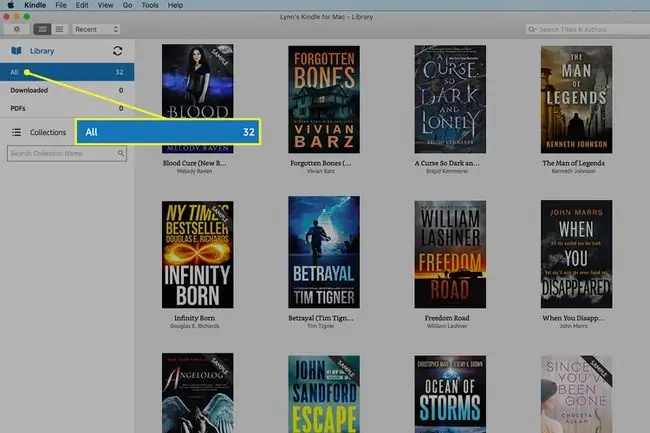
Image -
Bạn có thể sắp xếp sách của mình bằng cách sử dụng Bộ sưu tập, giống như các thư mục để bạn lưu trữ các mục theo bất kỳ cách nào có ý nghĩa.
Để tạo Bộ sưu tập mới, hãy nhấp vào dấu cộng.

Image -
Menu mở ra có hai tùy chọn. New Collectiontạo một thư mục mới. Nhập Bộ sưu tậpdi chuyển bất kỳ bộ sưu tập hiện có nào bạn đã tạo (ví dụ: từ ứng dụng Kindle dành cho iPad) sang ứng dụng Mac.

Image -
Để tạo một bộ sưu tập mới, hãy chọn tùy chọn đó và nhập tên cho bộ sưu tập đó. Nhấn Nhậpđể lưu.

Image -
Bạn có thể thêm sách vào Bộ sưu tập mới của mình theo hai cách:
- Kéo bìa của nó đến tên của Bộ sưu tập ở bên trái màn hình.
- Nhấp chuột phải vào trang bìa, đánh dấu Thêm / Xóa khỏi Bộ sưu tập, rồi nhấp vào tên của trang mà bạn muốn thêm vào.

Image - Để bắt đầu đọc, hãy nhấp đúp vào bìa cuốn sách bạn muốn.
Mua Sách Mới
Amazon không cung cấp cách mua sách từ ứng dụng Kindle, nhưng bạn có thể khám phá các đầu sách bằng chức năng tìm kiếm trên Kindle. Bạn thậm chí có thể đọc chương đầu tiên miễn phí. Khi bạn đã tìm thấy một cuốn sách mình muốn mua, hãy đăng nhập vào trang web cửa hàng Amazon Kindle trong trình duyệt web của bạn để thực hiện mua hàng.
Sau khi bạn thanh toán, Amazon hỏi bạn có muốn tải sách xuống thiết bị Kindle của mình không. Nếu bạn không thấy sách trong ứng dụng Kindle của mình, hãy nhấn biểu tượng Syncđể làm mới và thu thập sách của bạn.
Cách sử dụng Kindle Cloud Reader
Nếu bạn không muốn (hoặc không thể) cài đặt ứng dụng Kindle trên máy Mac của mình, bạn có thể chuyển đến tab trình duyệt web và truy cập Kindle Cloud Reader.
-
Truy cập trang Kindle Cloud Reader và nhập thông tin đăng nhập Amazon của bạn.

Image -
Nhấp vào Bắt đầu ngay.

Image -
Thư viện của bạn xuất hiện, nơi bạn nhấp vào cuốn sách bạn muốn đọc.

Image -
Để tải xuống sách để đọc ngoại tuyến, hãy nhấp chuột phải vào sách đó và chọn Tải xuống & Ghim Sáchtừ menu.

Image Mặc dù bạn không cần kết nối Internet để đọc sách nữa, nhưng bạn chỉ có thể đọc sách qua thiết bị Kindle, ứng dụng hoặc Kindle Cloud Reader.






